Bei der Verschlüsselung werden Dateien so verschlüsselt, dass nur berechtigte Personen auf sie zugreifen können. Es wird immer wichtiger, Ihre Dateien zu verschlüsseln, aber das bedeutet nicht, dass Sie ein verschlüsseltes Dateisystem verwenden müssen. Wenn wir ein verschlüsseltes Dateisystem verwenden, werden ganze Daten verschlüsselt. Aber manchmal kann dies zu Problemen führen, da das Vergessen eines Passworts dazu führen kann, dass alle Daten im Dateisystem verloren gehen. Um solche Umstände zu vermeiden, ist es besser, einzelne Dateien zu verschlüsseln, denn wenn Sie das Passwort vergessen, verlieren Sie nur eine Datei.
Der unter Linux enthaltene vim-Texteditor bietet integrierte Funktionen für die Dateiverschlüsselung. In diesem Beitrag werden wir sehen, wie man den Vim-Editor installiert und ihn verwendet, um die Dateien mit einem Passwort zu verschlüsseln.
Hinweis :Das Verfahren wurde auf Ubuntu 20.04 LTS durchgeführt . Die Installation von Vim variiert für verschiedene Distributionen, aber das Verfahren zur Verwendung von Vim ist für alle Distributionen gleich.
Installieren des Vim-Editors
Vim ist in Linux-Repositories enthalten; Sie müssen es nur installieren. Im Folgenden sind die Befehle zum Installieren von Vim in verschiedenen Linux-Distributionen aufgeführt. Sie sollten über sudo-Berechtigungen verfügen, um Vim auf Ihrem System zu installieren.
Für Debian-basierte Distributionen (Debian, Ubuntu, Linux Mint):
$ sudo apt-get install vim
Für RPM (Red Hat, Fedora, CentOS, SUSE):
$ sudo dnf install vim
Für Arch Linux und Manjaro:
$ sudo pacman -S vim
Nach der Installation können Sie überprüfen, ob Ihre Vim-Version die Verschlüsselung unterstützt, indem Sie den folgenden Befehl im Terminal ausführen:
$ vim --version
Wenn +cryptv ist unter der Liste Enthaltene (+) oder nicht(-) Funktionen aufgeführt; es bedeutet, dass Ihre Vim-Version Verschlüsselung unterstützt.
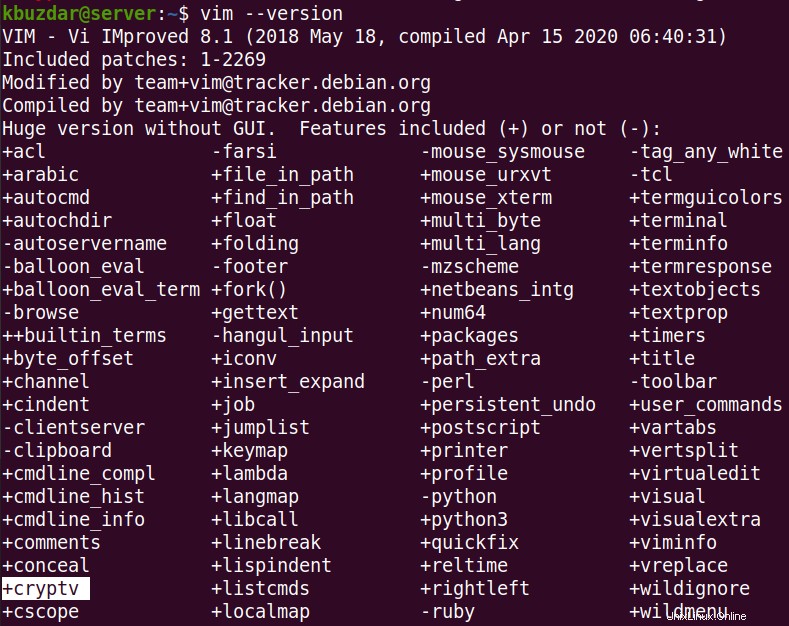
Passwortgeschützte Datei mit Vim unter Linux
Sobald Vim installiert ist und Sie überprüft haben, dass es die Verschlüsselung unterstützt, ist der nächste Schritt zum Verschlüsseln der Dateien mit einem Passwort sehr einfach. Wenn Sie eine Datei in vim erstellen, geben Sie normalerweise einfach vim ein gefolgt vom Dateinamen. Um auf die gleiche Weise eine neue passwortgeschützte Datei zu erstellen, führen Sie denselben Befehl aus, jedoch mit -x Option wie folgt:
$ vim -x example.txt
Ersetzen Sie beispiel.txt mit deinem Dateinamen. Das -x in diesem Befehl teilt Vim mit, dass Sie diese Datei mit einem Passwort schützen möchten.
Nachdem Sie den obigen Befehl ausgeführt haben, werden Sie aufgefordert, ein Passwort für diese Datei einzugeben, indem Sie aufgefordert werden mit:
Verschlüsselungsschlüssel eingeben:
Geben Sie ein Passwort ein und drücken Sie Enter . Stellen Sie sicher, dass Sie sich daran erinnern, oder sonst; Sie können nicht auf die Datei zugreifen.
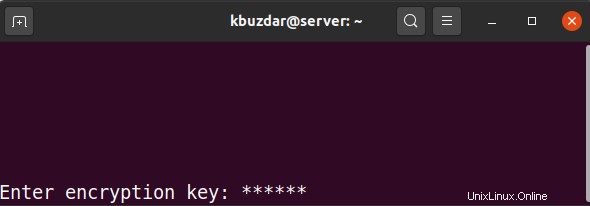
Nachdem Sie das Passwort eingegeben haben, werden Sie aufgefordert, es erneut einzugeben, um sicherzustellen, dass Sie keinen Tippfehler gemacht haben.
Geben Sie denselben Schlüssel erneut ein:
Geben Sie dasselbe Passwort erneut ein und drücken Sie Enter .
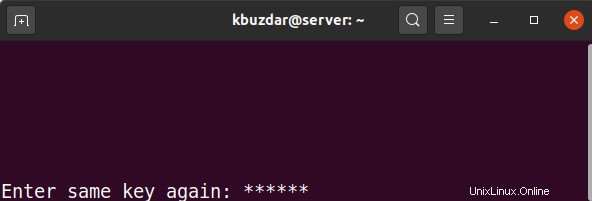
Sobald Sie das Passwort festgelegt und bestätigt haben, wird eine neue Datei mit dem angegebenen Namen (example.txt in unserem Fall) wird im Vim-Editor geöffnet. Jetzt können Sie Vim genau so verwenden, wie Sie es zuvor für die Textbearbeitung verwendet haben. Wenn Sie mit der Textbearbeitung fertig sind, speichern und beenden Sie die Datei. Sie können dies tun, indem Sie die Esc-Taste drücken drücken und dann :wq eingeben , und drücken Sie die Eingabetaste .
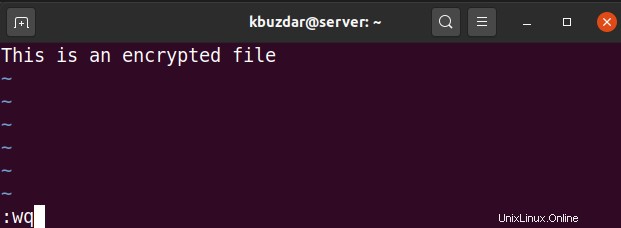
Jetzt haben Sie eine verschlüsselte Datei, die mit einem Passwort geschützt ist.
Um zu überprüfen, ob Ihre Datei verschlüsselt ist, versuchen Sie, diese Datei mit dem cat-Befehl anzuzeigen oder sie in einem anderen Texteditor wie Nano, Gedit usw. zu öffnen. So sieht unsere passwortgeschützte example.txt aus Datei sieht so aus, als wir sie in Gedit geöffnet haben.
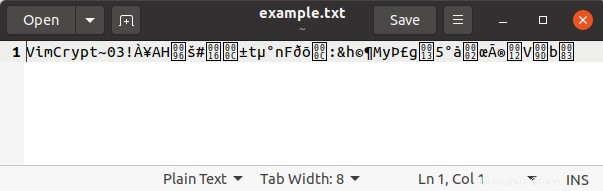
Öffnen Sie die passwortgeschützte Datei
Wenn Sie die passwortgeschützte Datei öffnen möchten, öffnen Sie sie erneut in Vim wie folgt:
$ vim example.txt
Jetzt werden Sie aufgefordert, das Passwort zum Entschlüsseln der Datei mit der folgenden Eingabeaufforderung anzugeben:
Verschlüsselungsschlüssel eingeben:
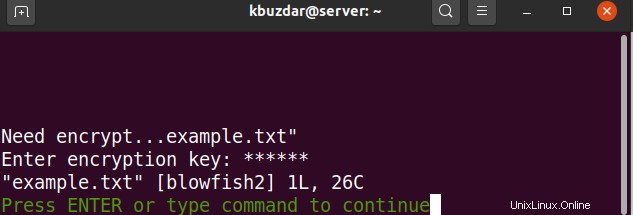
Geben Sie das Passwort ein, um die Datei zu entschlüsseln. Sobald Sie den Schlüssel eingegeben haben, wird Ihre Datei im Vim-Editor geöffnet und Sie können sie als normale Datei anzeigen und bearbeiten. Wenn Sie mit der Dateibearbeitung fertig sind, speichern und schließen Sie sie und Ihre Datei wird erneut verschlüsselt.
Ändern Sie das Passwort für die verschlüsselte Datei
Um das Passwort für die verschlüsselte Datei zu ändern, öffnen Sie die Datei in Vim.
$ vim example.txt
Geben Sie nun das Verschlüsselungskennwort ein. Geben Sie dann :X ein (im Normalmodus) und drücken Sie Enter .
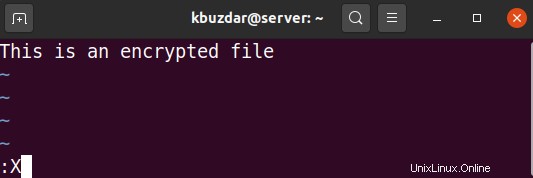
Danach werden Sie aufgefordert, einen neuen Verschlüsselungsschlüssel einzugeben. Geben Sie den Schlüssel ein und bestätigen Sie ihn durch erneute Eingabe.
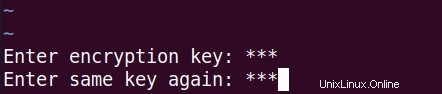
Dann speichern und beenden Sie die Datei.
Entfernen Sie das Passwort für die verschlüsselte Datei
Um das Passwort für die verschlüsselte Datei zu entfernen, öffnen Sie die Datei in Vim.
$ vim example.txt
Geben Sie nun ein Verschlüsselungskennwort ein. Geben Sie dann :X ein (im Normalmodus) und drücken Sie Enter .
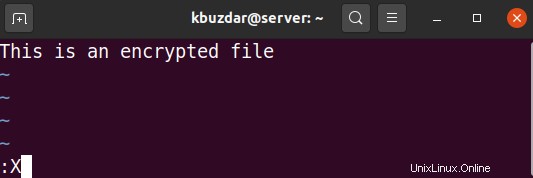
Wenn Sie jetzt aufgefordert werden, einen neuen Verschlüsselungsschlüssel einzugeben, drücken Sie einfach Enter zweimal. Dann speichern und beenden Sie die Datei.
Dadurch wird Ihre Datei entschlüsselt und Sie werden nicht mehr aufgefordert, den Verschlüsselungsschlüssel einzugeben, wenn Sie die Datei in Zukunft erneut öffnen.
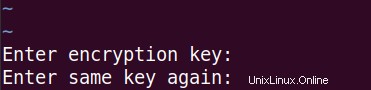
In diesem Beitrag haben wir erklärt, wie man eine Datei mit Vim unter Linux mit einem Passwort schützt. Wir haben auch erklärt, wie Sie auf eine passwortgeschützte Datei zugreifen, ihr Passwort ändern und entfernen können, wenn Sie dies tun müssen. Wenn Sie eine Datei mit einem Passwort schützen, denken Sie daran, sich daran zu erinnern, sonst können Sie nicht auf Ihre Datei zugreifen. Sie können auch eine Passwortverwaltungssoftware verwenden, wenn Sie Schwierigkeiten haben, sich Passwörter zu merken. Oder besuchen Sie unsere Anleitung zur Installation des Teampass-Passwortmanagers auf Ubuntu.